Explicações sobre a página do Plano atual
A tela do plano atual apresenta um card com informações do plano vigente e botões referentes aos módulos disponíveis (figura53) .
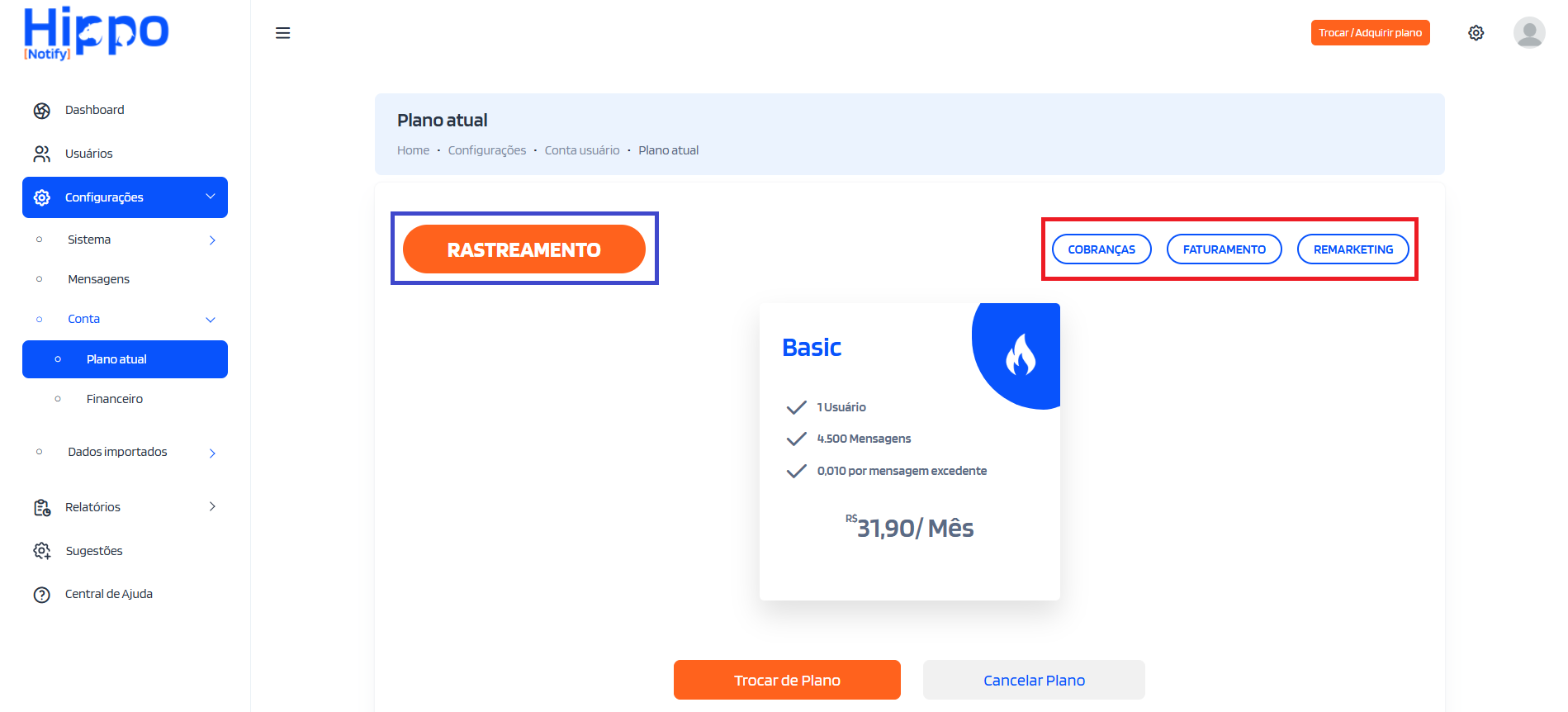
O botão com destaque em azul indica o módulo atualmente exibido. Os botões com destaque em vermelho representam os demais módulos ativos. Ao clicar em um desses botões, o card do plano correspondente será carregado.
Em cada módulo, é possível utilizar o botão Trocar de Plano, que direciona para a tela de troca (figura54) .
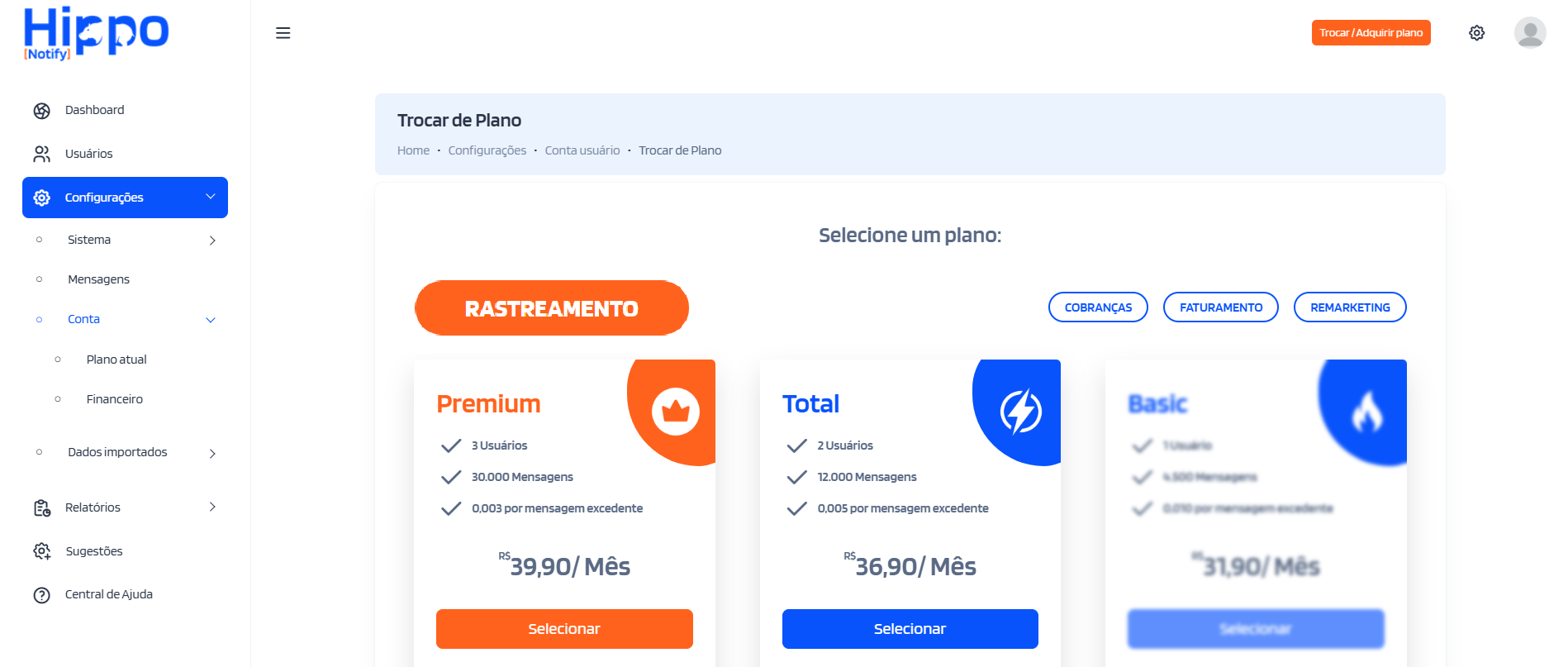
Na figura 53, o botão laranja maior identifica o módulo e o plano ativos. Os demais cards exibem os planos disponíveis para troca. O card desfocado representa o plano atual, que não pode ser selecionado.
Os botões menores servem para trocar os planos de outros módulos ativos.
Para contratar um plano de um módulo ainda não adquirido, utilize o botão Trocar/Adquirir plano disponível no menu superior.
A explicação completa sobre Trocar/Adquirir plano está na seção referente ao menu superior. Para acessá-la, clique aqui.
Para cancelar um plano, utilize o botão Cancelar Plano. Ao clicar, será exibida uma mensagem de confirmação conforme a (figura55) .
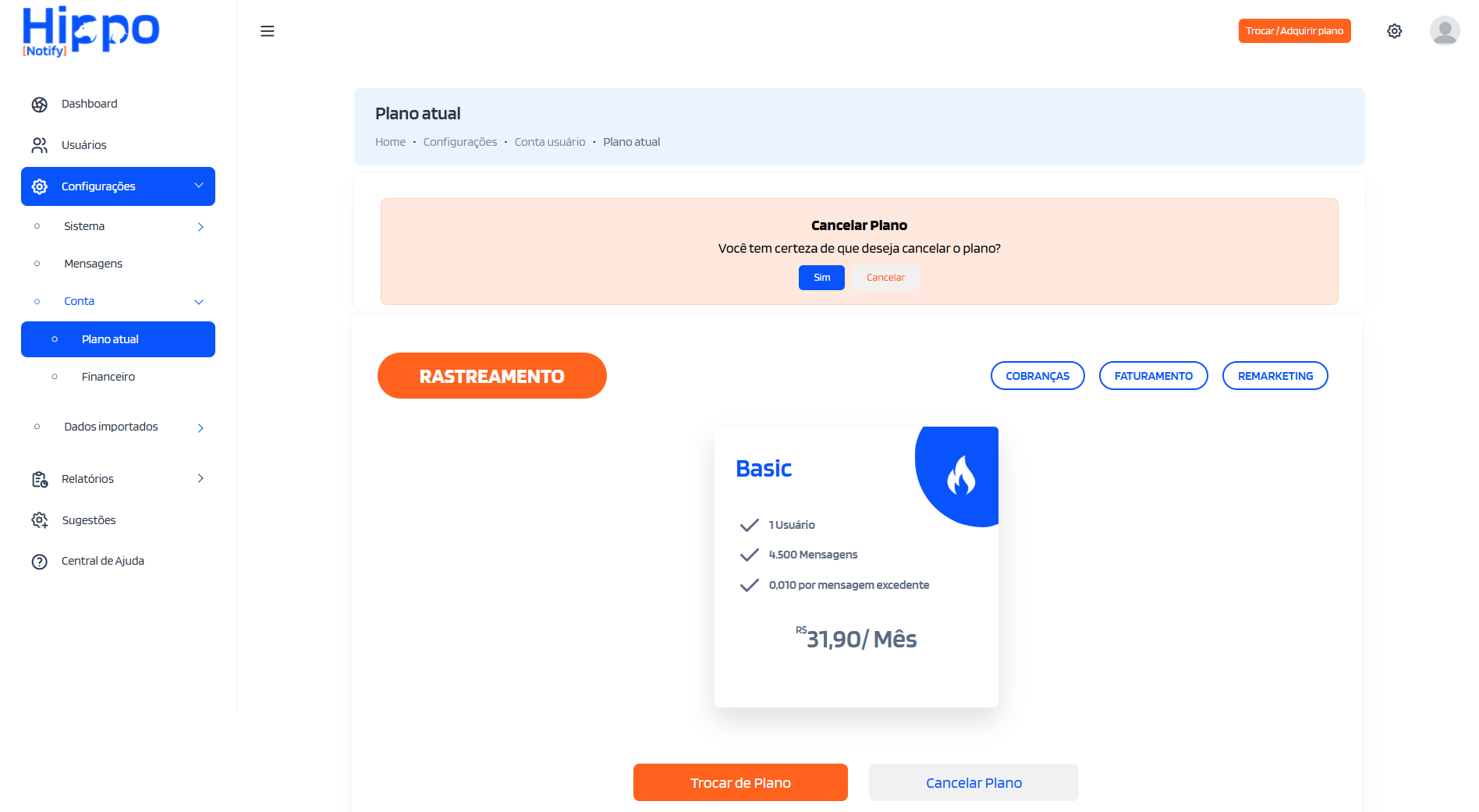
Para confirmar o cancelamento, clique em Sim. Para manter o plano, clique em Cancelar.
As orientações sobre a tela do plano atual encerram-se aqui.
Para continuar, acesse a seção sobre o relatório financeiro clicando aqui ou através do menu lateral: Configurações > Conta > Financeiro.